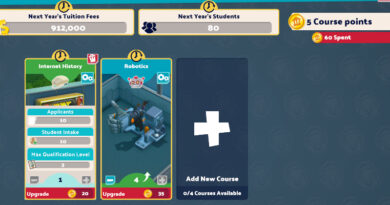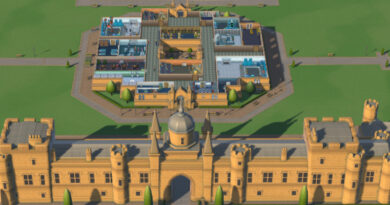Two Point Campus: как вращать предметы
Проектирование вашего идеального университета — это трудоемкая, но увлекательная задача. Кампус Two Point дает вам инструменты для представления и создания кампуса вашей мечты, но не всегда очевидно, как их использовать. Даже то, что кажется простым, например вращение предмета, может потребовать некоторого понимания. Несмотря на все усилия разработчика Two Point Studios сделать Campus максимально доступным, управленческие игры в целом не совсем удобны для новичков . Чтобы помочь вам преодолеть это, мы создали это удобное руководство, объясняющее, как вращать предметы в Two Point Campus .
Вращающиеся предметы в кампусе Two Point
Основное преимущество чередования предметов в Two Point Campus заключается в том, что это позволяет более эффективно использовать пространство. Вместо того, чтобы просто размещать предмет в его стандартном вращении и заполнять им всю комнату, вы можете спрятать его в углу или у стены.
Мышь и клавиатура
Тем, кто использует мышь и клавиатуру, будет немного легче вращать элементы. В конце концов, управление мышью и клавиатурой лучше подходит для такой управленческой игры, как Two Point Campus .
Все, что вам нужно сделать, чтобы повернуть элемент в Two Point Campus , — это выбрать его и удерживать левую кнопку мыши . Вы можете либо выбрать предмет, щелкнув левой кнопкой мыши существующий предмет, либо купить новый предмет. Удерживая левую кнопку мыши, вы просто перемещаете мышь влево или вправо в зависимости от того, в каком направлении вы хотите повернуть элемент. Это так просто!

Контроллер
Некоторые игроки могут предпочесть сидеть сложа руки и использовать контроллер. Размещать элементы с помощью контроллера не обязательно так же удобно, как с мышью и клавиатурой, но он по-прежнему отлично работает. Если вы ставите комфорт выше практичности, то игра с контроллером — хороший выбор.
Подобно мыши и клавиатуре, чтобы вращать элементы с помощью контроллера, вам сначала нужно выбрать элемент. Это можно сделать, купив новый предмет или удерживая A/X при наведении курсора на существующий предмет. После выбора просто нажмите либо RB/R1 , чтобы повернуть элемент по часовой стрелке, либо LB/L1 , чтобы повернуть элемент против часовой стрелки. После поворота предмета снова нажмите A/X, чтобы поместить предмет.